Sideload ist ein ausgezeichnetes kleines Dienstprogramm, das, wenn es installiert ist, die Installation von Flatpak-Apps auf Elementary OS unglaublich einfach macht. Folgen Sie diesem Tutorial, während wir die Einrichtung des Tools für Ihr System durchgehen.
Hinweis: Die Verwendung von Sideload erfordert die absolut neueste Version von Elementary OS (Version 5.0 Juno). Bevor Sie versuchen, dem Tutorial zu folgen, befolgen Sie diese Anweisungen , um zu erfahren, wie Sie Elementary 4.0 auf 5.0 aktualisieren.
Aktivieren Sie die Flatpak-Unterstützung auf Elementary OS
Um das Sideload-Tool auf Ihrem Elementary OS-PC verwenden zu können, muss das Flatpak-Protokoll auf Ihrem System eingerichtet sein. Um es einzurichten, öffnen Sie ein Terminalfenster, indem Sie Strg + Alt + T oder Strg + Umschalt + T drücken , und installieren Sie das Flatpak- Paket.
sudo apt installiere flatpak
Der obige Befehl sollte ausreichen, um die Flatpak-Laufzeit auf Ihrem Elementary OS-PC zum Laufen zu bringen. Wenn Sie jedoch Probleme haben, lesen Sie bitte unsere Anleitung zum Aktivieren von Flatpak . Lesen Sie auch die Flatpak-Website für weitere Informationen.
Installieren Sie Sideload auf Elementary OS
Sideload wird seit etwa 6 Monaten für Elementary OS entwickelt. Es ist jedoch noch nicht im AppCenter verfügbar. Daher besteht die einzige Möglichkeit, auf Sideload zuzugreifen, darin, den Quellcode herunterzuladen, zu kompilieren und zu installieren.
Hinweis: Obwohl Sideload auf Elementary OS ausgerichtet ist, ist eine Installation auf anderen Linux-Betriebssystemen möglich, solange die Abhängigkeiten erfüllt sind. Weitere Informationen zu den erforderlichen Abhängigkeiten finden Sie auf dieser Seite hier .
Um die Installation von Sideload auf Elementary OS zu starten, müssen Sie zuerst alle Abhängigkeiten installieren. Öffnen Sie ein Terminalfenster, indem Sie Strg + Alt + T oder Strg + Umschalt + T auf der Tastatur drücken . Verwenden Sie dann von dort aus den Befehl Apt , um die Abhängigkeiten zu laden.
sudo apt install git libflatpak-dev libgranite-dev libgtk-3-dev libxml2-dev meson valac
Nachdem Sie alle erforderlichen Abhängigkeiten für Sideload auf Ihrem Elementary OS-PC installiert haben, führen Sie ein Update aus und installieren Sie die neuesten Patches. Die neuesten Updates tragen zu einem reibungsloseren Ablauf der Softwarekompilierung bei.
sudo apt update sudo apt upgrade -y
Verwenden Sie nach dem Update-Vorgang den Befehl git clone , um den Quellcode für Sideload auf Ihren Elementary OS-PC herunterzuladen.
git-Klon https://github.com/elementary/sideload.git
Nachdem der Code heruntergeladen wurde, verschieben Sie das Terminalfenster mit dem folgenden CD- Befehl in den Ordner „sideload“ .
CD-Sideload
Verwenden Sie innerhalb des Verzeichnisses „sideload“ den Befehl meson build , um die Softwarekompilierungsumgebung einzurichten.
Meson-Build --prefix=/usr
Wenn der Meson-Build- Befehl mit dem Einrichten der Build-Umgebung fertig ist, wechseln Sie mit dem folgenden CD- Befehl dorthin.
CD-Build
Führen Sie in der Sideload-Buildumgebung den Befehl ninja aus , um den Quellcode zu kompilieren. Bitte beachten Sie, dass der Kompilierungsvorgang je nach Hardwarespezifikation Ihres Elementary OS PCs etwas Zeit in Anspruch nehmen kann. Sei geduldig!
Ninja
Nach dem Ninja- Befehl ist die Software kompiliert und einsatzbereit. An dieser Stelle muss die Software im Root-Dateisystem Ihres Elementary OS-Systems installiert werden. Verwenden Sie dazu den unten stehenden Befehl ninja install .
sudo ninja installieren
Sie können testen, ob Sideload funktioniert, indem Sie io.elementary.sideload im Terminal ausführen , aber seien Sie vorsichtig , wenn Sie es über die Befehlszeile ausführen , wird die GUI-Schnittstelle nicht angezeigt !
io.elementary.sideload
Verwenden von Sideload zum Installieren von Flatpak-Apps auf Elementary OS
Die Sideload-Anwendung funktioniert mit Flatpak REF-Dateien, die aus dem Flatpak Flathub Store heruntergeladen wurden. Um eine Flatpak-Anwendung auf Ihrem Elementary OS-PC zu installieren, befolgen Sie die nachstehenden schrittweisen Anweisungen.
Schritt 1: Gehen Sie zur Flathub-Website, indem Sie auf diesen Link klicken .
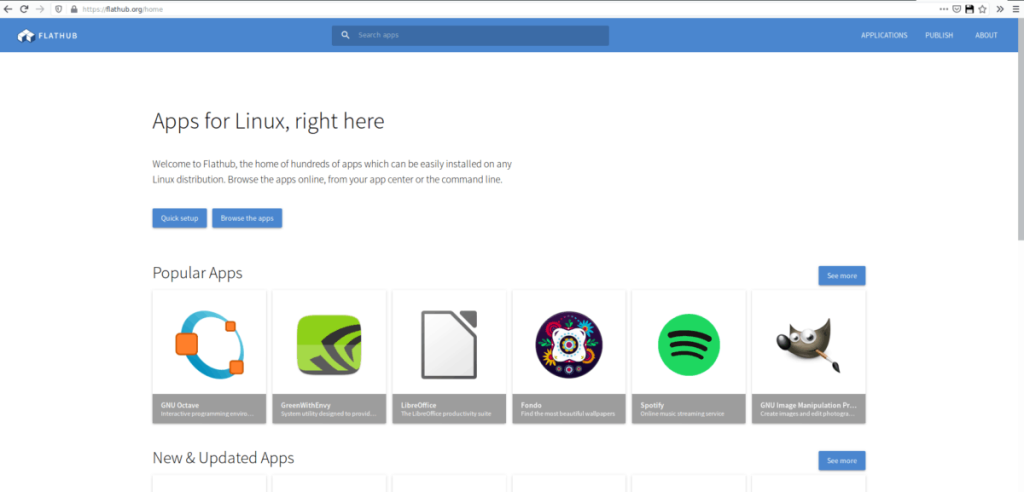
Schritt 2: Klicken Sie auf der Flathub-Startseite auf die Suchschaltfläche oben rechts auf der Seite. Klicken Sie dort auf das Textfeld und geben Sie den Namen des Programms ein, das Sie installieren möchten. In diesem Beispiel verwenden wir Skype.
Schritt 3: Wählen Sie in den Suchergebnissen die App aus, die Sie installieren möchten, um zu ihrer Seite auf der Flathub-Website zu gelangen.
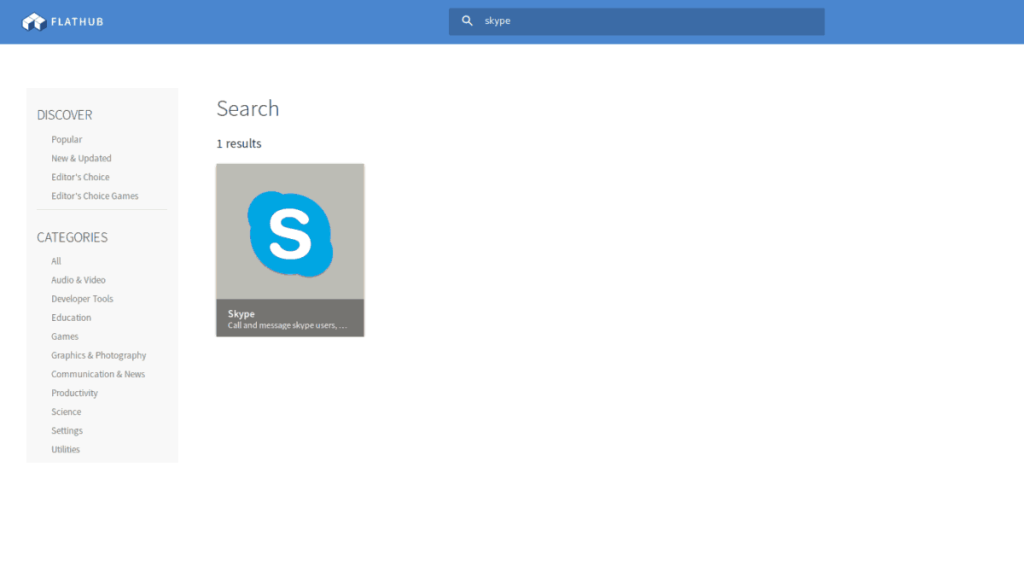
Schritt 4: Nachdem Sie die Flathub-Seite der App aufgerufen haben, suchen Sie die Schaltfläche „Installieren“ und klicken Sie mit der Maus darauf. Durch Auswahl der Schaltfläche „Installieren“ wird die Flatpak REF-Datei auf Ihren Computer im Ordner „Downloads“ heruntergeladen
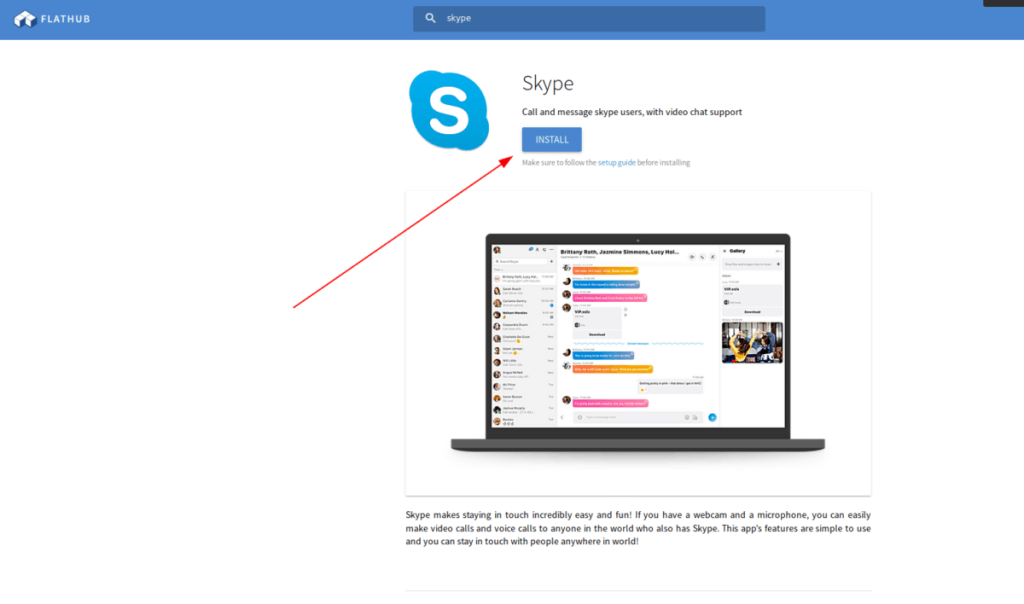
Schritt 5: Klicken Sie auf die Schaltfläche „Anwendungen“ und suchen Sie nach „Dateien“. Starten Sie dann die App „Dateien“ auf dem Elementary OS-Desktop.
Schritt 6: Suchen Sie in der App „Dateien“ den Ordner „Downloads“ und wählen Sie ihn mit der Maus aus, um auf die heruntergeladene Flatpak REF-Datei zuzugreifen.
Schritt 7: Doppelklicken Sie im Ordner „Downloads“ auf die Flatpak REF-Datei. Oder klicken Sie mit der rechten Maustaste darauf und wählen Sie "Sideload", um es zu öffnen.
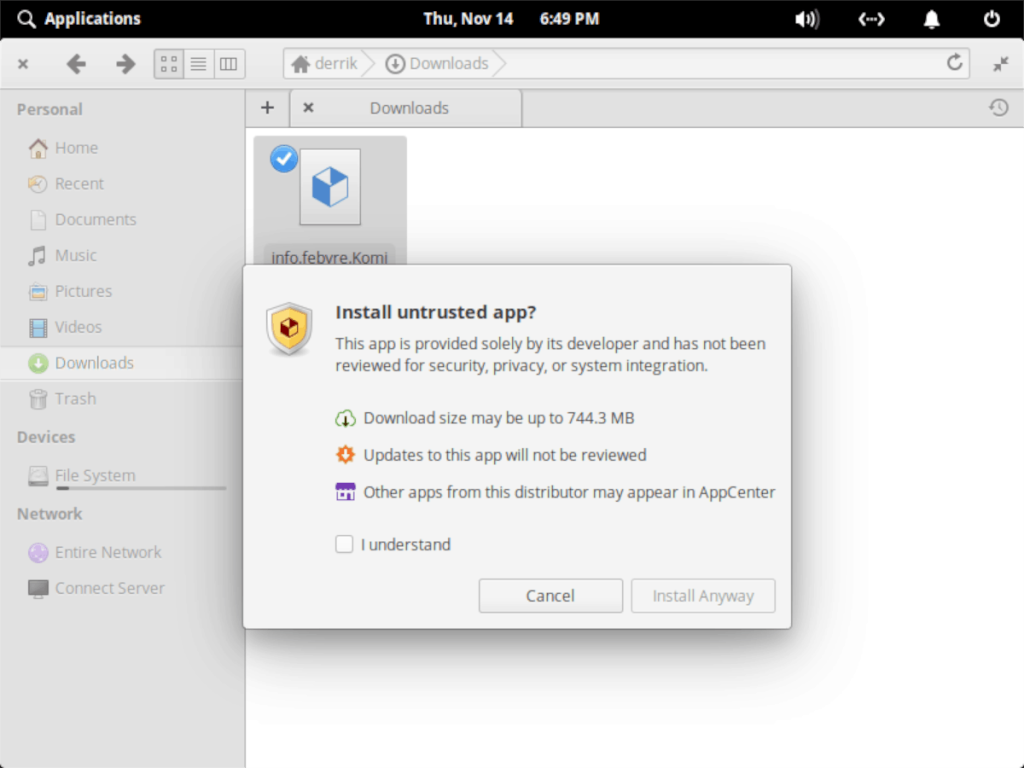
Schritt 8: Wenn die Flatpak REF-Datei in Sideload geöffnet ist, wird eine Meldung angezeigt. In dieser Nachricht werden Sie gefragt, ob Sie eine nicht vertrauenswürdige App installieren möchten. Aktivieren Sie die Schaltfläche "Ich verstehe" und wählen Sie "Trotzdem installieren".
Schritt 9: Lassen Sie Ihre Flatpak-App aus dem Flathub Store installieren.
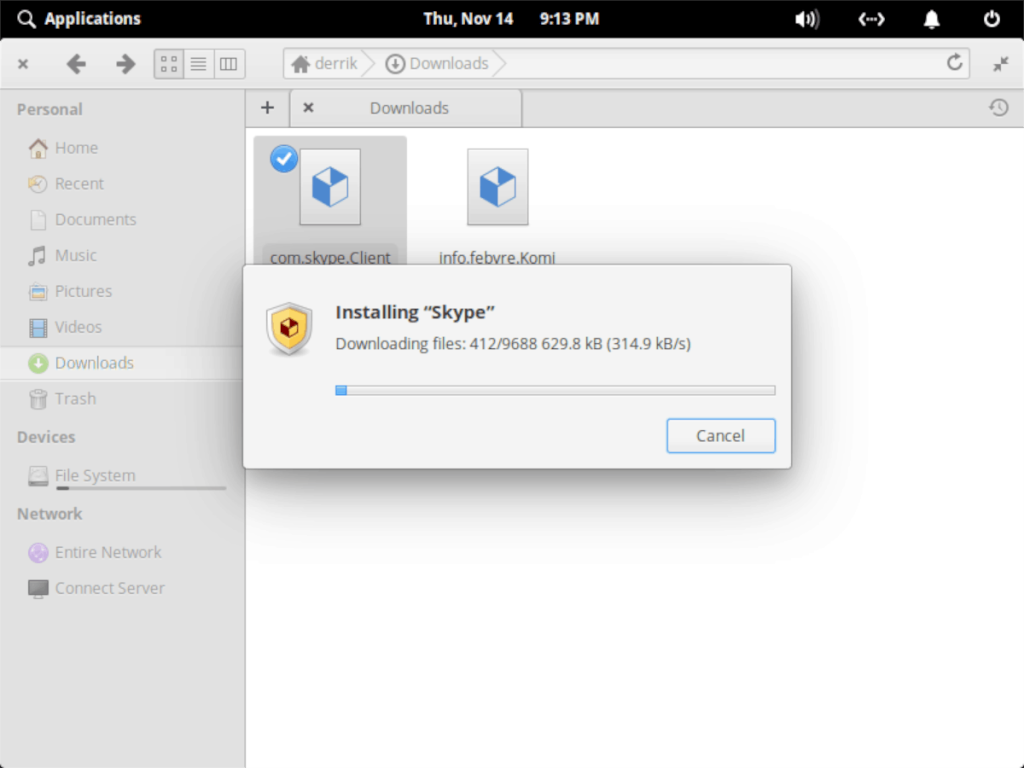
Wenn Ihre App mit Sideload installiert ist, können Sie im Menü "Anwendungen" darauf zugreifen.

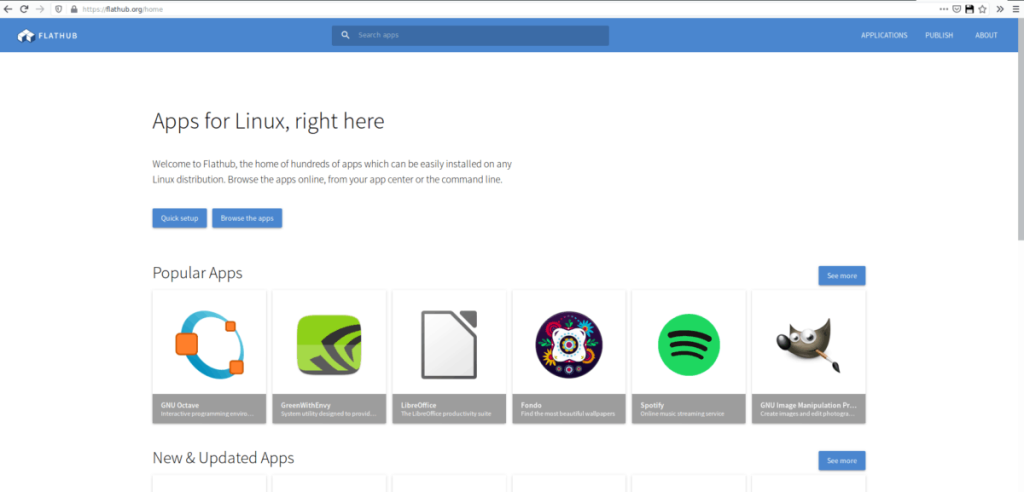
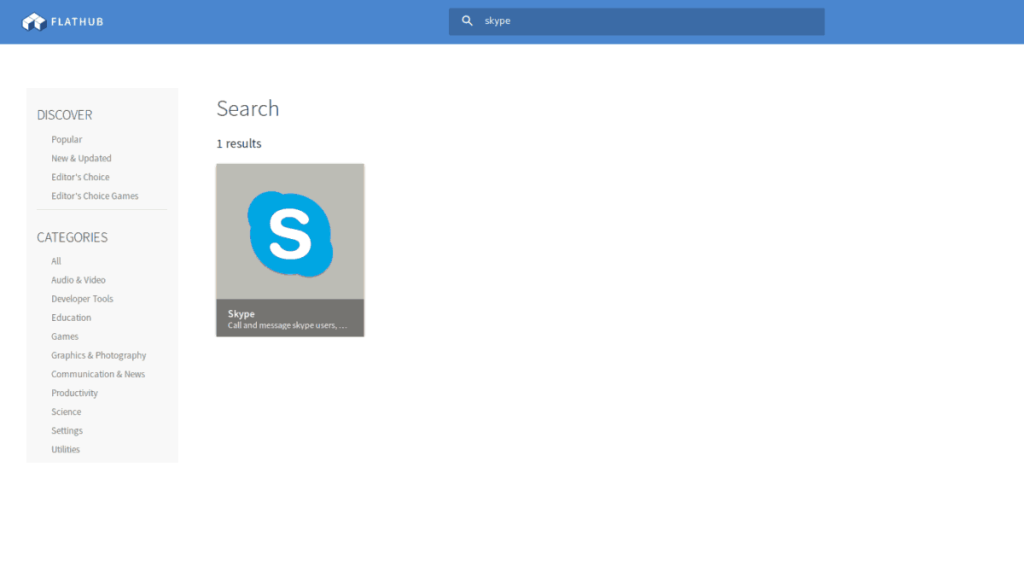
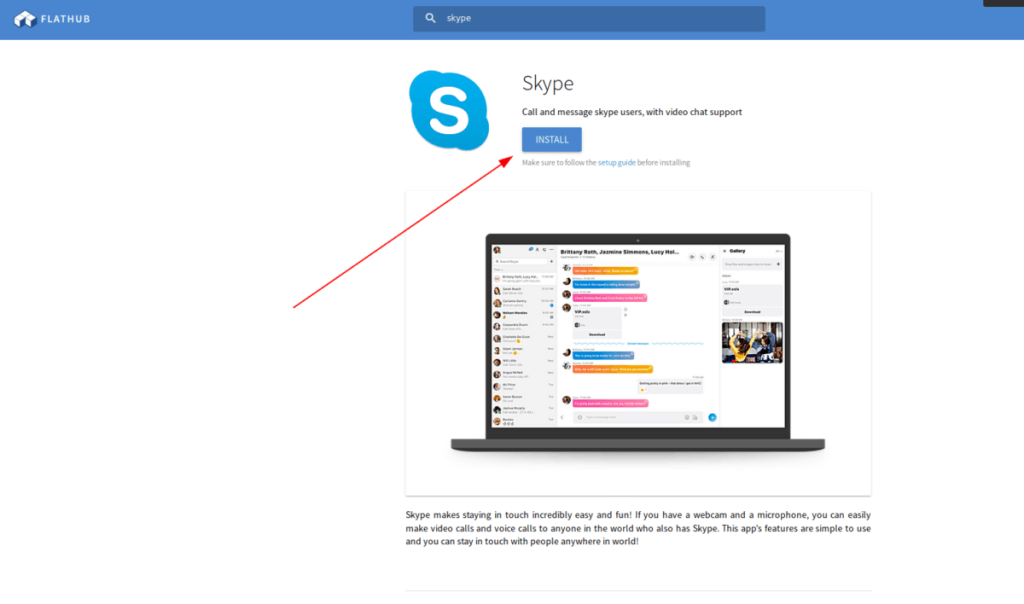
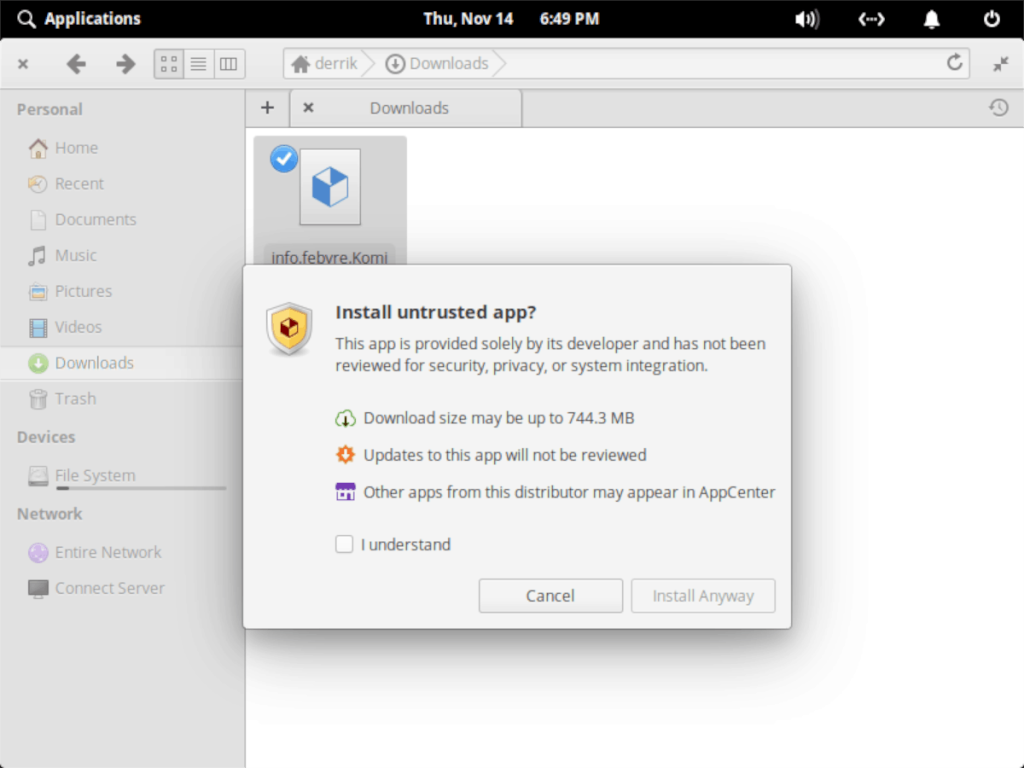
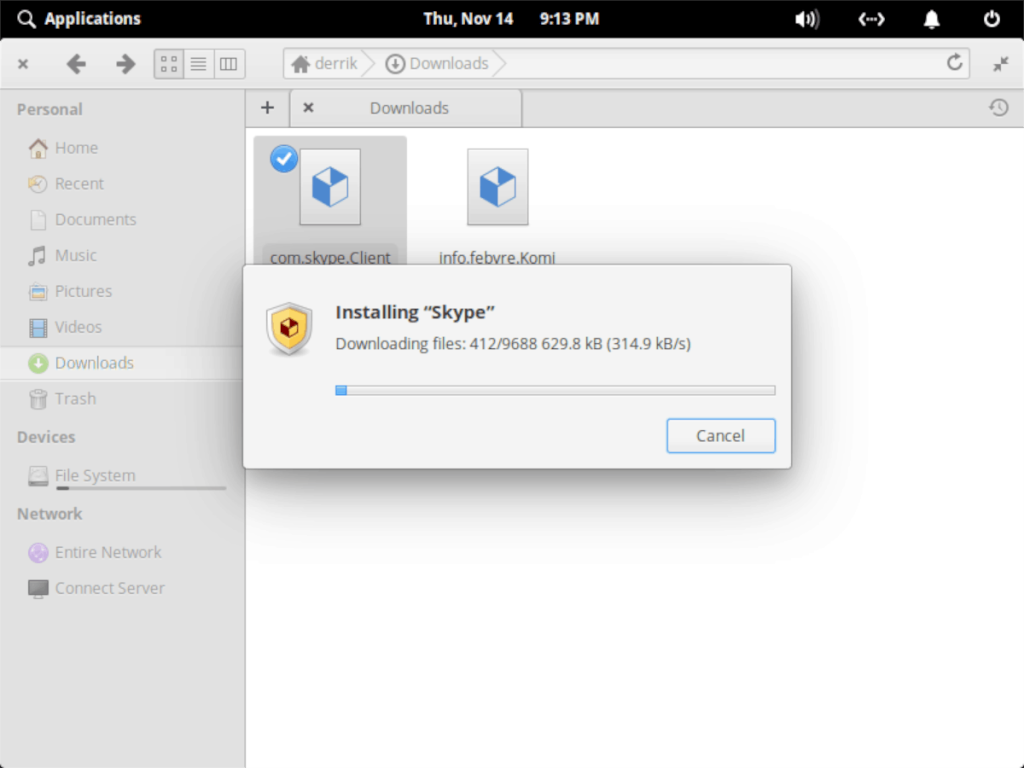

![Laden Sie FlightGear Flight Simulator kostenlos herunter [Viel Spaß] Laden Sie FlightGear Flight Simulator kostenlos herunter [Viel Spaß]](https://tips.webtech360.com/resources8/r252/image-7634-0829093738400.jpg)






![So stellen Sie verlorene Partitionen und Festplattendaten wieder her [Anleitung] So stellen Sie verlorene Partitionen und Festplattendaten wieder her [Anleitung]](https://tips.webtech360.com/resources8/r252/image-1895-0829094700141.jpg)